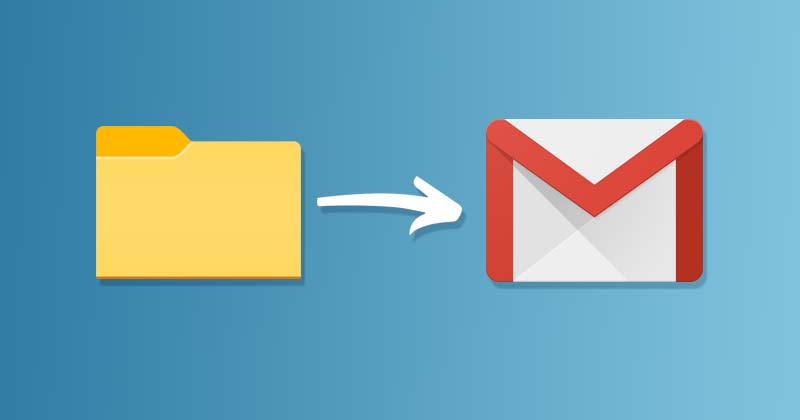🚀 Como enviar uma pasta por e-mail: 3 passos simples!
O serviço Gmail não permite que você anexe uma pasta a um e-mail; permite apenas que arquivos individuais sejam anexados. Então, se você quiser enviar uma pasta inteira, primeiro você precisa convertê-la em um arquivo. RAR ou CEP. 📂✉️
Então, se você estiver procurando maneiras de anexar uma pasta inteira a um e-mail, aqui estão alguns passos a seguir.
Usar: Usamos o Gmail para demonstrar o processo, mas ele é semelhante no Outlook e no Yahoo Mail.
Anexar uma pasta a um e-mail na versão web do Gmail
Neste método, usaremos a versão web do Gmail (no PC) para anexar uma pasta a um e-mail. Abaixo mostramos alguns passos simples a seguir.
1. Clique com o botão direito do mouse na pasta que deseja anexar e selecione a opção Enviar para >. Pasta compactada (em ZIP).
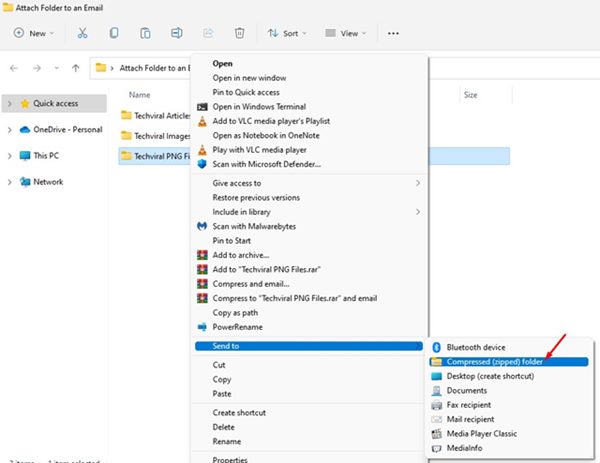
2. Isto converterá a pasta em um arquivo ZIP. Você também pode usar outros compressores de terceiros para compactar uma pasta em um arquivo ZIP.
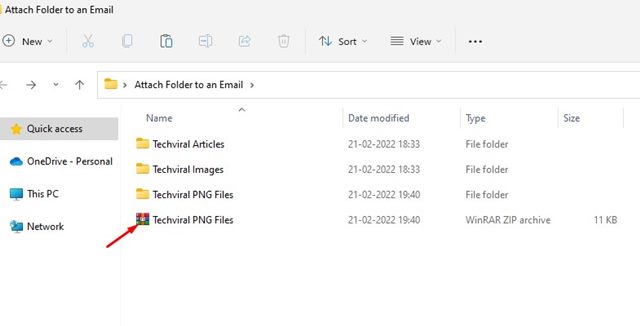
3. Agora, abra seu navegador adicione aos favoritos e acesse Gmail.com.
4. Em seguida, clique no botão compor e escreva um novo e-mail. Na parte inferior da janela Nova mensagem, clique no ícone Anexar arquivos, conforme mostrado abaixo.
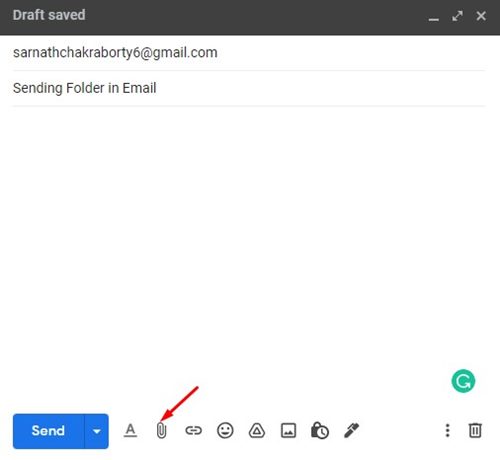
5. Agora, você tem que Anexe o arquivo ZIP que você criou. Feito isso, clique no botão Enviar.
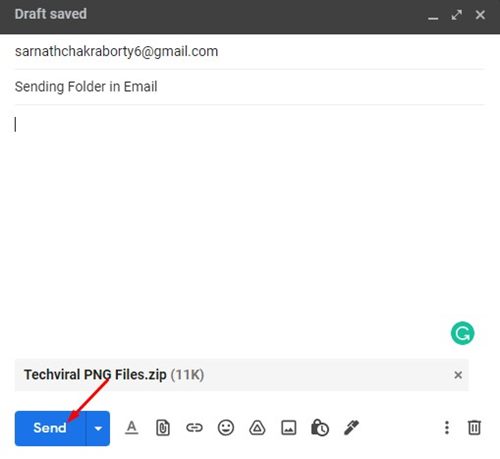
O destinatário precisará extrair o arquivo ZIP para acessar as pastas.
Anexar uma pasta a um e-mail no Gmail para Android
Se você usa o Gmail em seu Dispositivo Android, você deve seguir este método para anexar uma pasta salva no seu telefone. Aqui estão alguns passos simples que você precisa seguir. 📱📧
Usar: A maioria dos Dispositivos Android vem com um compressor de arquivos integrado. No entanto, se você não encontrar a opção Compactar, você pode usar aplicativos de compactação de arquivos de terceiros para Android.
1. Primeiro, selecione a pasta que você deseja anexar e tocar no três pontos que aparecem abaixo.
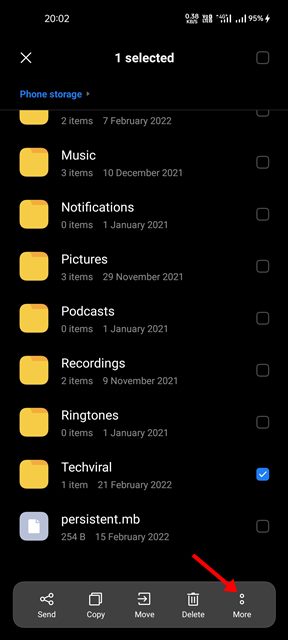
2. Em seguida, toque no opção Compressa para compactar a pasta em um arquivo CEP.
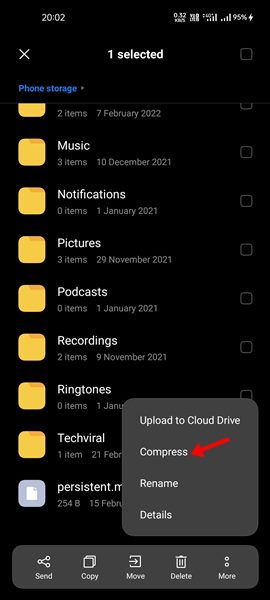
3. Uma vez compactado, abri o Aplicativo Gmail para Andróide e compor um e-mail.
4. Em seguida, toque no anexar ícone, conforme mostrado abaixo.
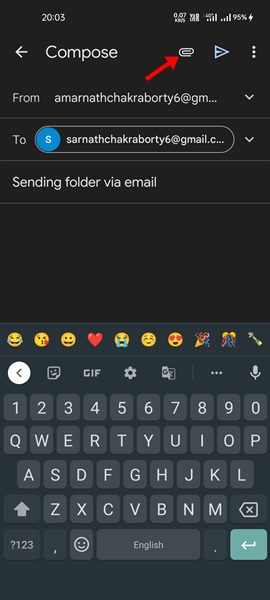
5. Agora selecione o opção Anexar arquivo e escolha o arquivo ZIP que você acabou de criar.
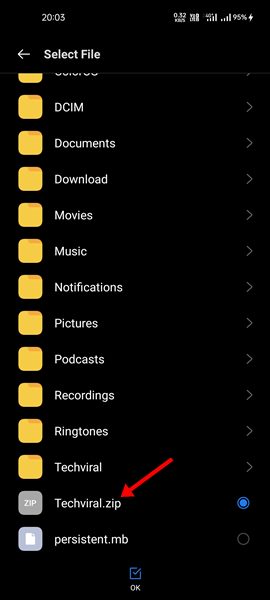
6. Após fazer as alterações, toque no botão Enviar.
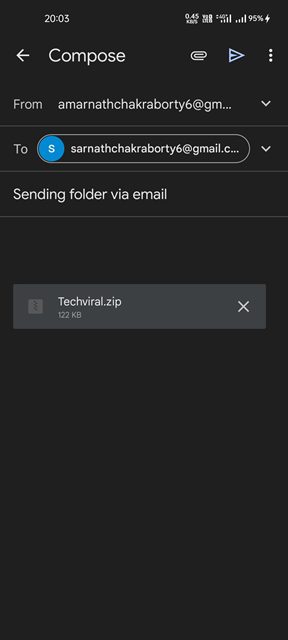
O destinatário precisará extrair o arquivo ZIP para acessar as pastas.
Como enviar uma pasta por e-mail sem compactá-la?
Existem diferentes maneiras de anexar uma pasta a um e-mail. UM o método é converter a pasta em um arquivo ZIP ou RAR e depois envie por e-mail no Gmail.
Outras alternativas incluem carregar a pasta para serviços de armazenamento em nuvem como Dropbox, Google Drive, etc., e compartilhe o link em um e-mail. No entanto, o Gmail foi projetado para excluir pastas e classificá-las, então você não pode enviá-las diretamente.
No entanto, você pode contornar essas limitações enviando a pasta para a qual deseja enviar Google Drive ou qualquer outro serviço armazenamento em nuvem e envie o link por email. Dessa forma, o destinatário terá que clicar no seu link para acessar a pasta. 🔗☁️
Anexar um pasta para um e-mail é fácil, especialmente usando o Gmail. O processo é semelhante para outros serviços por email. Espero que este artigo tenha sido útil para você. Não hesite em compartilhar com seus amigos! Se você tiver alguma dúvida, deixe-me saber na caixa de comentários abaixo. 😊